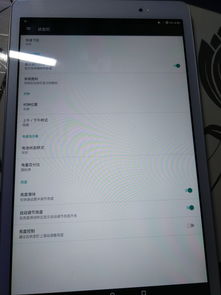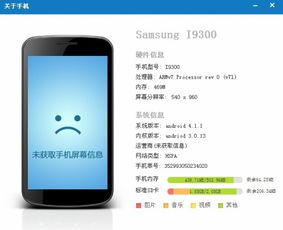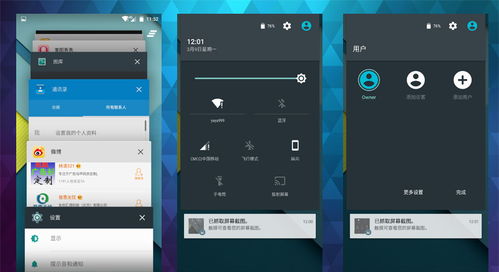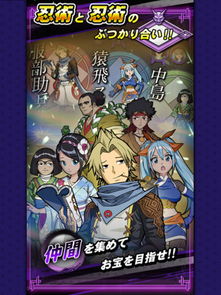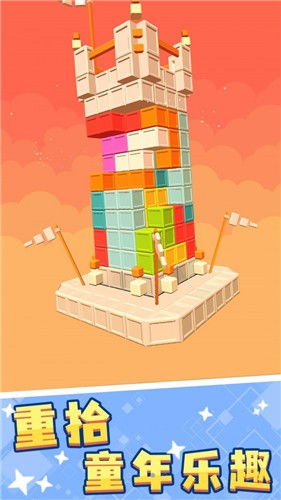安卓系统自带的网络设置,安卓系统网络设置全攻略
时间:2025-06-23 来源:网络 人气:
你有没有发现,每次打开安卓手机,总有一些设置让人摸不着头脑?别急,今天就来给你揭秘安卓系统自带的网络设置,让你轻松成为手机设置小达人!
一、网络连接,你了解多少?
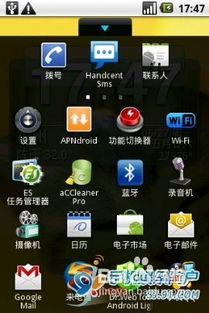
首先,你得知道,安卓手机的网络连接主要有两种:Wi-Fi和移动数据。Wi-Fi是无线局域网,也就是我们常说的无线网络,而移动数据则是通过手机卡连接的互联网。
二、Wi-Fi设置,轻松连接无忧
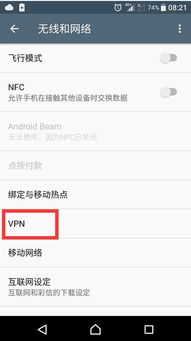
1. 开启Wi-Fi功能:进入手机设置,找到“无线和网络”或“连接”选项,打开Wi-Fi开关。
2. 搜索并连接Wi-Fi:在可用的Wi-Fi列表中,找到你想要连接的Wi-Fi名称,点击连接。如果需要密码,输入密码后即可连接。
3. 保存Wi-Fi密码:为了方便下次连接,你可以选择“保存密码”选项。
4. 忘记Wi-Fi网络:如果你不想再连接某个Wi-Fi网络,可以长按该网络名称,选择“忘记网络”。
三、移动数据设置,流量控制有妙招
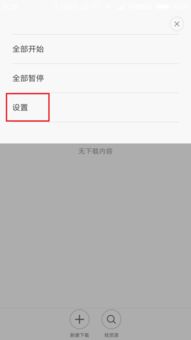
1. 开启移动数据:在设置中找到“移动网络”或“数据使用”选项,打开移动数据开关。
2. 流量监控:在设置中,你可以查看手机使用的数据流量,以及各个应用的数据使用情况。
3. 流量限制:为了防止手机过度消耗流量,你可以设置流量限制。在设置中找到“移动数据使用”或“流量管理”选项,设置每月流量上限。
4. 关闭不必要的应用后台数据:有些应用在后台也会消耗流量,你可以进入设置,找到“应用管理”或“应用信息”,关闭这些应用的移动数据。
四、网络共享,让手机成为热点
1. 开启热点功能:在设置中找到“无线和网络”或“连接”选项,打开“便携热点”开关。
2. 设置热点名称和密码:在开启热点后,你可以设置热点的名称和密码,以便他人连接。
3. 流量消耗:需要注意的是,开启热点会消耗手机流量,所以在使用时要注意流量消耗。
五、网络设置高级技巧
1. 网络优先级:在设置中,你可以设置Wi-Fi和移动数据的优先级,让手机根据你的需求自动选择网络。
2. 网络代理:如果你需要访问特定网站,可以设置网络代理。在设置中找到“Wi-Fi”或“移动网络”,点击已连接的Wi-Fi或移动网络,选择“高级”或“代理”,然后设置代理服务器。
3. 网络诊断:如果你遇到网络问题,可以尝试使用网络诊断功能。在设置中找到“关于手机”或“系统”,点击“网络诊断”或“状态信息”,然后根据提示进行操作。
这下你该知道安卓系统自带的网络设置了吧!赶紧试试这些技巧,让你的手机网络更加顺畅吧!
教程资讯
系统教程排行